Jak tworzyć pliki GIF na iPhonie w celu ekspresyjnej komunikacji
GIF-y to ruchome obrazy przedstawiające uczucia i przesłania lepiej niż zwykłe obrazy lub słowa. Można go używać do dzielenia się zabawnymi reakcjami lub dodawania czegoś specjalnego do swoich wiadomości. Co więcej, możesz łatwo udostępniać je w mediach społecznościowych, SMS-ach lub e-mailach, dzięki czemu łatwo jest łączyć się ze znajomymi.
W tym poście dowiesz się, jak utworzyć GIF na iPhonie, korzystając z wbudowanych i zewnętrznych aplikacji. Przeanalizujemy krok po kroku proces jak tworzyć GIF-y na swoim iPhonie. Dzięki temu możesz zacząć animować swoje ulubione momenty i wyrażać siebie w nowy sposób. Bez zbędnych ceregieli, przejdź do przeczytania kolejnych części.
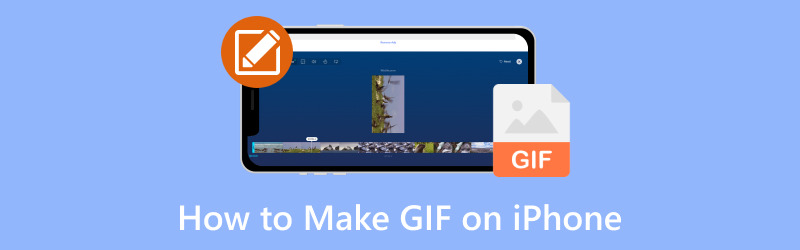
ZAWARTOŚĆ STRONY
Część 1. Jak zrobić GIF na iPhonie
1. Zdjęcia
Czy wiesz, że możesz tworzyć własne GIF-y na swoim iPhonie? Dzięki aplikacji Zdjęcia jest to niezwykle proste. Po prostu wybierz zdjęcia lub filmy, edytuj je, a aplikacja Zdjęcia zajmie się resztą. To świetny sposób na dodanie zabawy i kreatywności do wiadomości i postów. Możesz udostępnić go rodzinie i znajomym za pośrednictwem wiadomości, mediów społecznościowych lub gdziekolwiek chcesz. Aby dowiedzieć się, jak utworzyć GIF na iPhonie za pomocą aplikacji Zdjęcia, postępuj zgodnie z podanymi krokami:
Krok 1. Uruchom kamerę i upewnij się, że ustawiłeś kamerę na Tryb fotograficzny. Plik Zdjęcie na żywo przycisk znajduje się w prawym górnym rogu ekranu. Jeśli przecina go linia, kliknij Zdjęcie na żywo przycisk, aby to włączyć. Następnie naciśnij Migawka przycisk, aby nagrać materiał, który chcesz przekształcić w plik GIF.
Krok 2. Jeśli masz zdjęcie na żywo, otwórz aplikację Zdjęcia. Iść do Album, przewiń w dół do listy typów multimediów i wybierz Zdjęcia na żywo.
Krok 3. Przeszukaj swoje zdjęcia i wybierz zdjęcie, którego chcesz użyć. Następnie naciśnij Relacja na żywo w lewym górnym rogu ekranu, aby wyświetlić menu.
Krok 4. Możesz skorzystać z jednej z dwóch opcji. Jeśli wybierzesz Pętla, materiał w Live Photo będzie odtwarzany wielokrotnie. Jeśli wybierzesz Odbić się, zdjęcie na żywo będzie odtwarzane do przodu, następnie do tyłu i kontynuowane. W ten sposób powstaje dziwny, ale fascynujący film.
Krok 5. Nie musisz zapisywać obrazu; natychmiast doda i zapisze efekt. Teraz kliknij Dzielić i wyślij swoje dzieło innym.
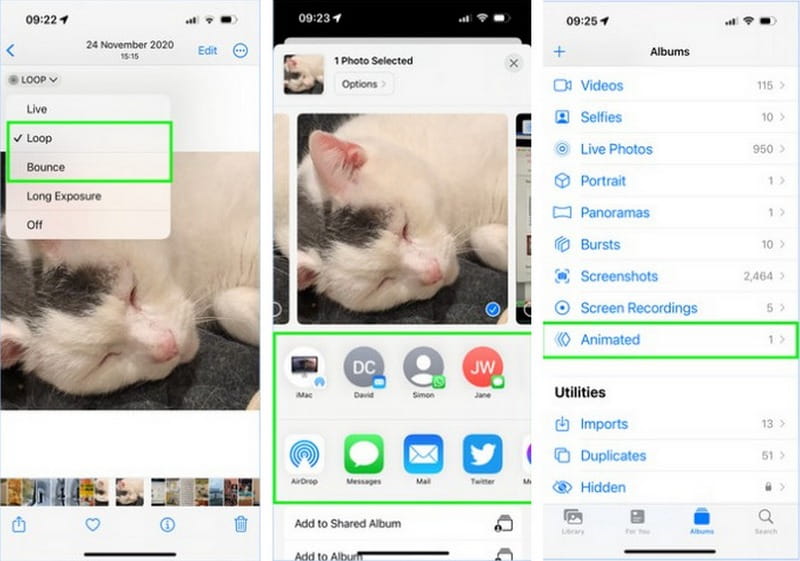
2. GIPHY
Giphy to niezwykle łatwa, zabawna i kreatywna aplikacja do tworzenia GIF-ów na iPhonie. Pomoże Ci to, jeśli chcesz stworzyć własny lub znaleźć idealny z ich ogromnej kolekcji. Dzięki Giphy możesz nagrać wideo lub zamienić pliki multimedialne w GIF. Co więcej, możesz osadzać słowa, fajne efekty i filtry w swoim dziele. Poniżej znajdują się kroki, jak utworzyć GIF na iPhonie za pomocą aplikacji Giphy:
Krok 1. Przejdź do App Store, wyszukaj Giphy i kliknij Otrzymać przycisk, aby zainstalować go na urządzeniu mobilnym.
Krok 2. Stuknij w Stwórz przycisk w prawym górnym rogu ekranu. Zezwól Giphy na dostęp do aparatu Twojego iPhone'a. Następnie wybierz Kontyntynuj i kliknij ok kiedy pojawi się monit.
Krok 3. Wybierz GIF opcję w dolnej części ekranu. Będziesz mógł użyć aparatu, aby ustawić ujęcie. Poza tym możesz skorzystać z różnych zabawnych filtrów i opcji prezentowanych na ekranie. Teraz kliknij Migawka przycisk, aby nagrać film.
Krok 4. Możesz zastosować różne efekty do swojego dzieła. Kiedy skończysz, naciśnij Strzałka przycisk.
Krok 5. Kliknij Udostępnij GIF aby wysłać go innym za pośrednictwem mediów społecznościowych lub prywatnie. Co więcej, kliknij Prześlij do Giphy do wysyłania, udostępniania lub przechowywania treści.
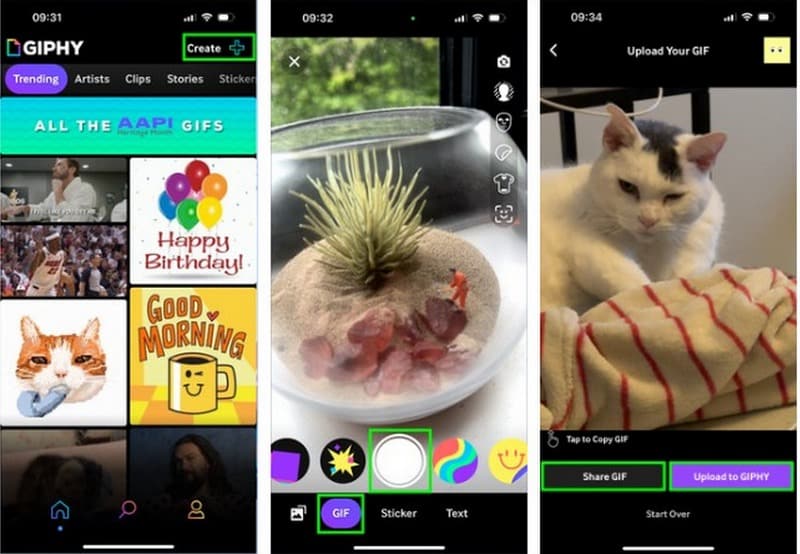
Część 2. Bonus: najlepszy sposób na utworzenie GIF-a na iPhone'a
Wyobraź sobie, że zamieniasz swoje ulubione zdjęcie lub film w zabawne, ruchome obrazy zwane GIF-ami, które możesz z łatwością udostępniać znajomym na swoim iPhonie. Cóż, możesz to zrobić za pomocą Vidmore Video Converter. Posiada wbudowany kreator GIF, który pomaga zamieniać zwykłe obrazy lub filmy w pliki GIF, zapętlając obrazy oglądane w Internecie. Niesamowite, prawda?
Funkcja Vidmore Video Converter GIF Maker oferuje różne funkcje edycji, które pozwalają udoskonalić wygląd Twojego dzieła. Zawiera obracanie, przycinanie, wycinanie, efekty, filtry, znaki wodne i wiele innych, do których masz dostęp. Co więcej, możesz włączyć zapętloną animację, dzięki której Twoje dzieło będzie odtwarzane wielokrotnie. Więc na co czekasz?
Odkryj najlepszy sposób na utworzenie pliku GIF dla iPhone'a za pomocą Vidmore Video Converter:
Krok 1. Pobierz i zainstaluj program na swoim komputerze, aby mieć pełny dostęp. Po zainstalowaniu uruchom program, aby rozpocząć wykonywanie głównego zadania.
Krok 2. Proszę przejść do Przybornik kartę i wyszukaj GIF Maker; znajduje się obok narzędzia Video Watermark Remover i w obszarze Video Compressor.
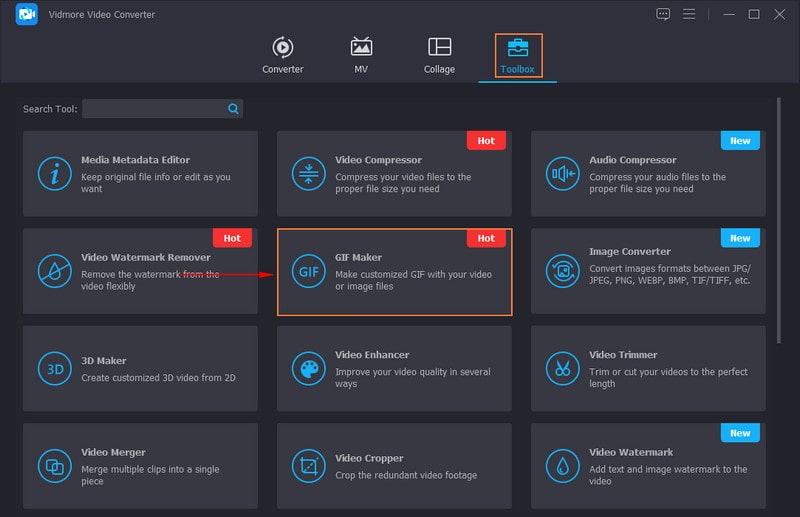
Krok 3. Wybierz, czy chcesz zaimportować Wideo na GIF lub Zdjęcie do GIF-a na nowo otwartym ekranie. Po zaimportowaniu pliku kliknij przycisk Skaleczenie przycisk, aby usunąć niepotrzebne części. Pozostaną tylko zaznaczone fragmenty.
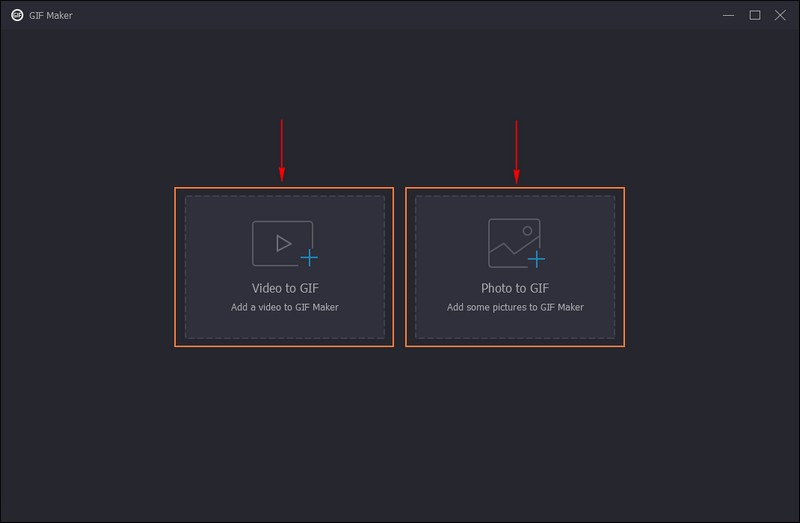
Krok 4. Aby udoskonalić wygląd swojego GIF-a, naciśnij Edytować przycisk i rób swoje. Popraw orientację wydruku, usuń niechciane klatki, dostosuj podstawowe efekty, zastosuj filtry, dodaj znak wodny i nie tylko. Po usatysfakcjonowaniu kliknij ok aby zastosować zmiany.
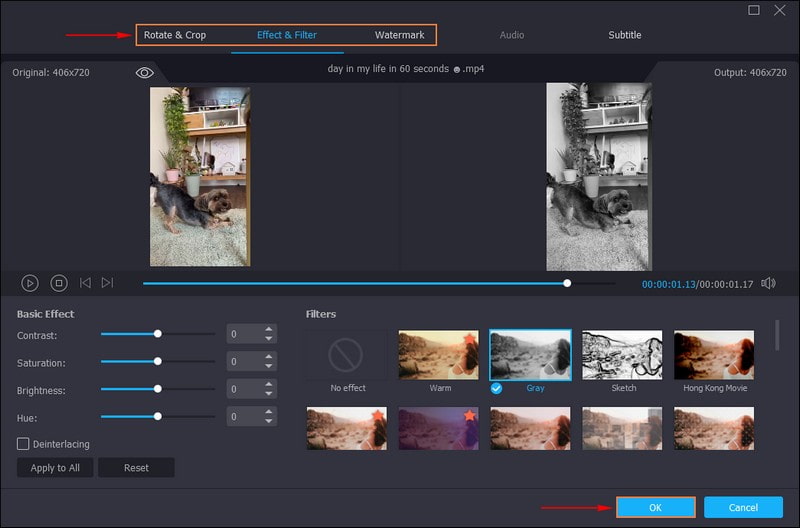
Krok 5. Umieść znacznik wyboru obok Animacja pętli aby Twoje dzieło GIF było odtwarzane wielokrotnie. Ponadto możesz zmienić Częstotliwość wyświetlania klatek i Wielkość wyjściowa w oparciu o Twoje wymagania. Po ustaleniu kliknij Zapowiedź przycisk, aby obejrzeć swoje dzieło. Jeśli już jesteś zadowolony z efektu, naciśnij Generuj GIF aby zapisać dane wyjściowe w folderze na pulpicie.
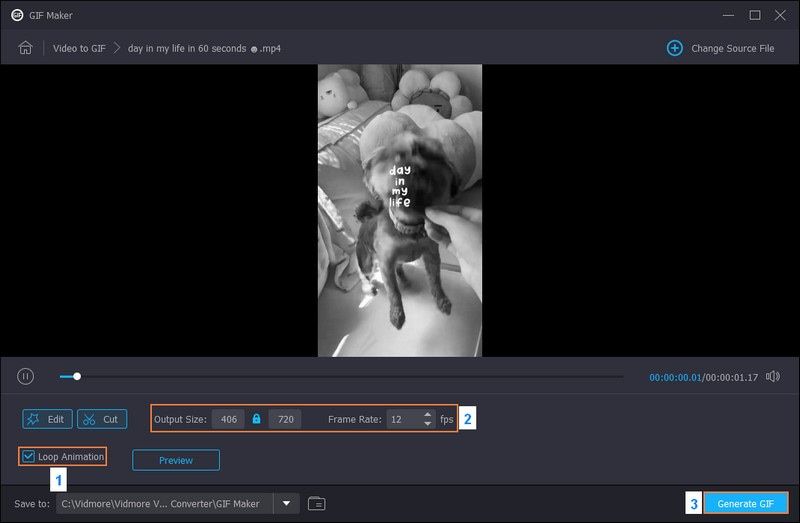
Część 3. Często zadawane pytania dotyczące tworzenia plików GIF na iPhonie
Jak zrobić GIF ze zdjęć?
Możesz użyć Vidmore Video Converter, aby utworzyć GIF ze zdjęć. Możesz przesłać wiele obrazów i zamienić je w GIF, który będzie odtwarzany wielokrotnie.
Jak zrobić GIF z nagrania ekranu?
Giphy Capture to prosta i pomocna aplikacja przeznaczona do nagrywania zmian ekranu do plików GIF. Aby to zrobić, uruchom aplikację Giphty Capture. Stuknij przycisk Nagraj, aby rozpocząć nagrywanie ekranu. Rób to, co chcesz uchwycić w swoim GIF-ie. Stuknij przycisk Stop, aby zakończyć lub zakończyć nagrywanie. Jeśli chcesz, możesz przycinać, dodawać tekst lub stosować efekty. Po zakończeniu kliknij przycisk Zapisz, aby wyeksportować plik GIF.
Czy możesz zrobić GIF bez aplikacji?
Jeśli nie chcesz używać aplikacji do tworzenia plików GIF, rozważ skorzystanie z internetowego narzędzia do tworzenia plików GIF, takiego jak Ezgif, Giphy i inne.
Dlaczego GIF nie działa na iPhone'ach?
GIF nie działa na iPhone'ach ze względu na wolne połączenie internetowe, rozmiar pliku, niezgodny format, uszkodzony plik GIF i kompatybilność przeglądarki.
Jaka jest maksymalna długość GIF-u na iPhone'a?
Maksymalna długość pliku GIF na telefonie iPhone zależy od aplikacji lub metody użytej do jego utworzenia. Pliki GIF są krótkie i często trwają tylko kilka sekund, aby umożliwić zarządzanie rozmiarami plików.
Wniosek
Odkryłeś jak zamienić wideo w GIF na iPhonie, na przykład tworzenie minianimacji ze zdjęć lub filmów. Jest to łatwe, a może sprawić, że Twoje wiadomości i posty w mediach społecznościowych staną się ciekawsze. Jeśli szukasz wydajnego programu do tworzenia GIF-ów na iPhone'a, możesz skorzystać z Vidmore Video Converter. Oferuje różne funkcje edycji, które mogą poprawić wygląd Twojego dzieła GIF.


